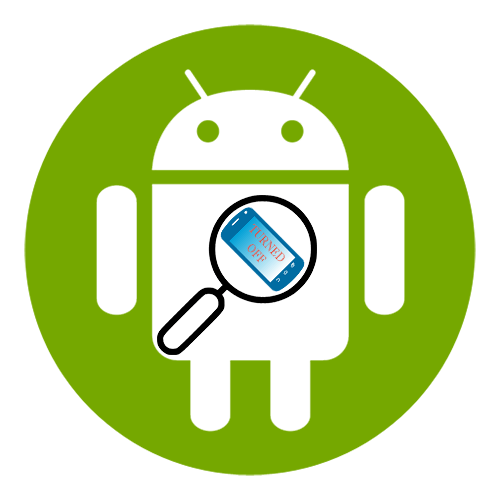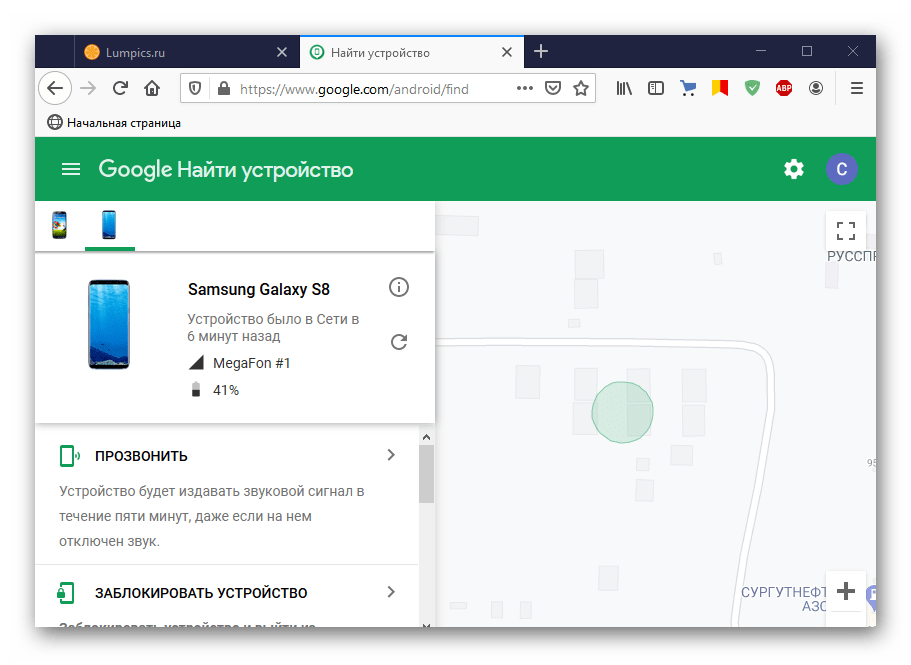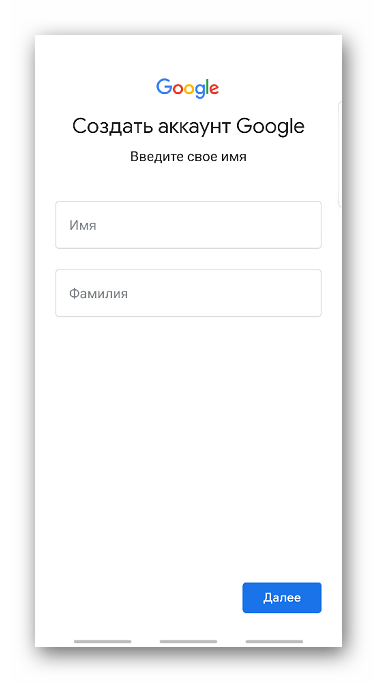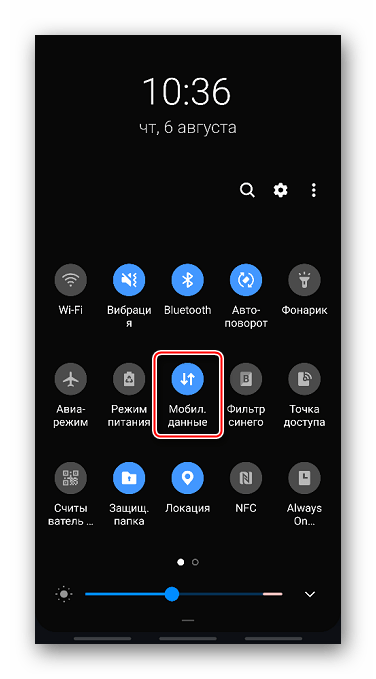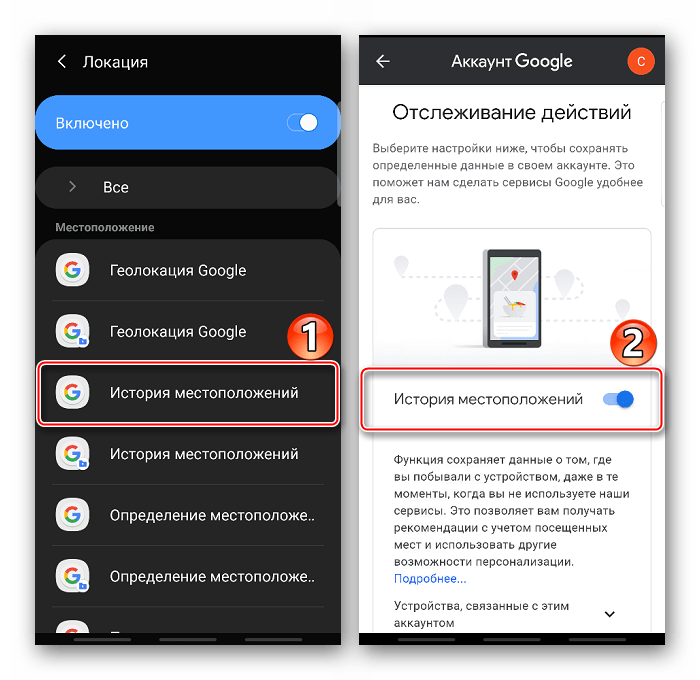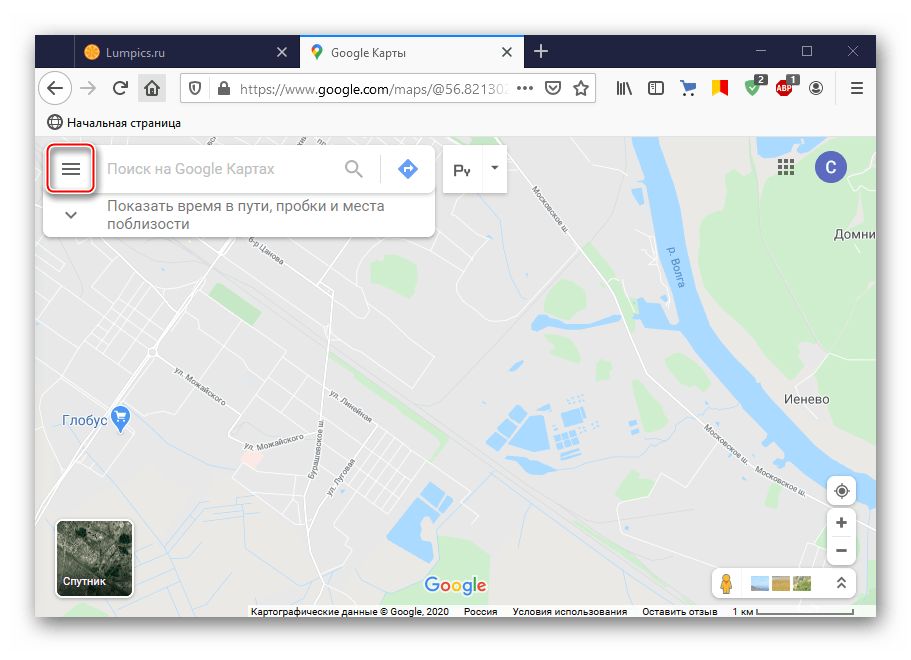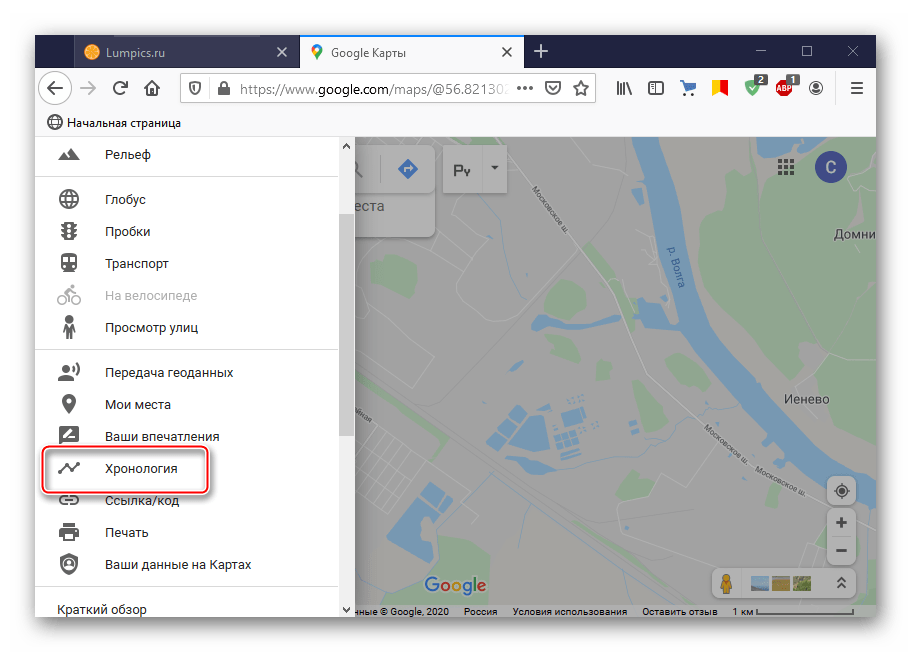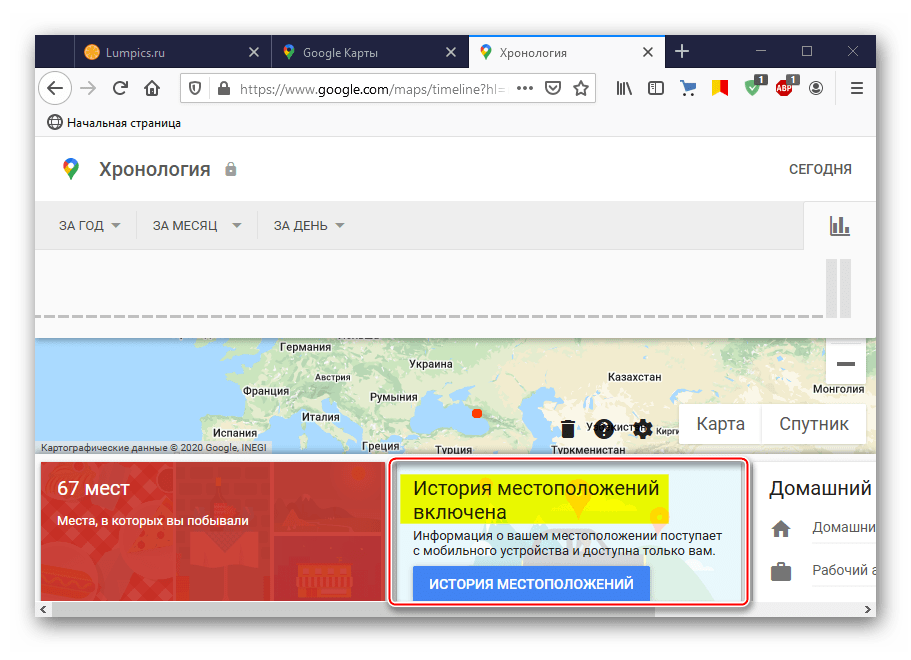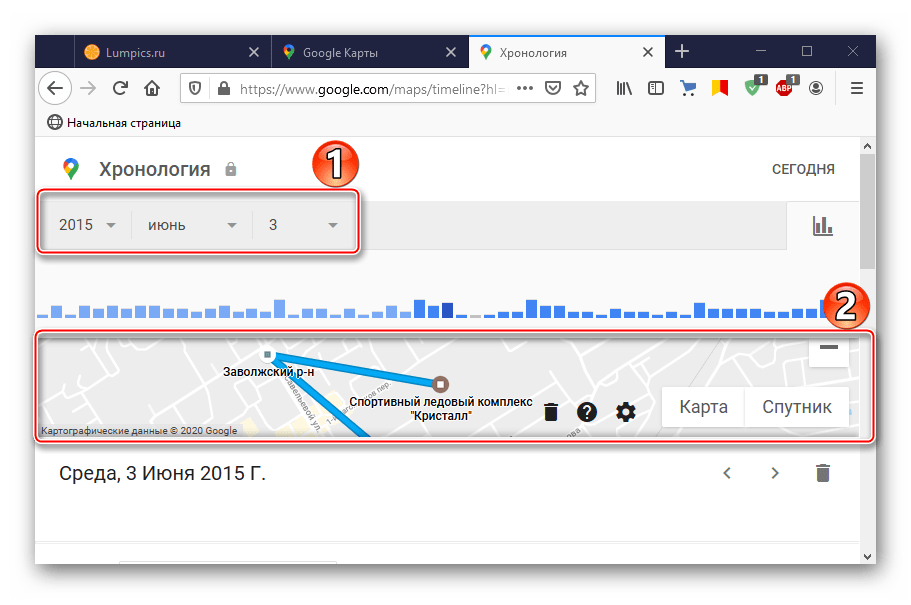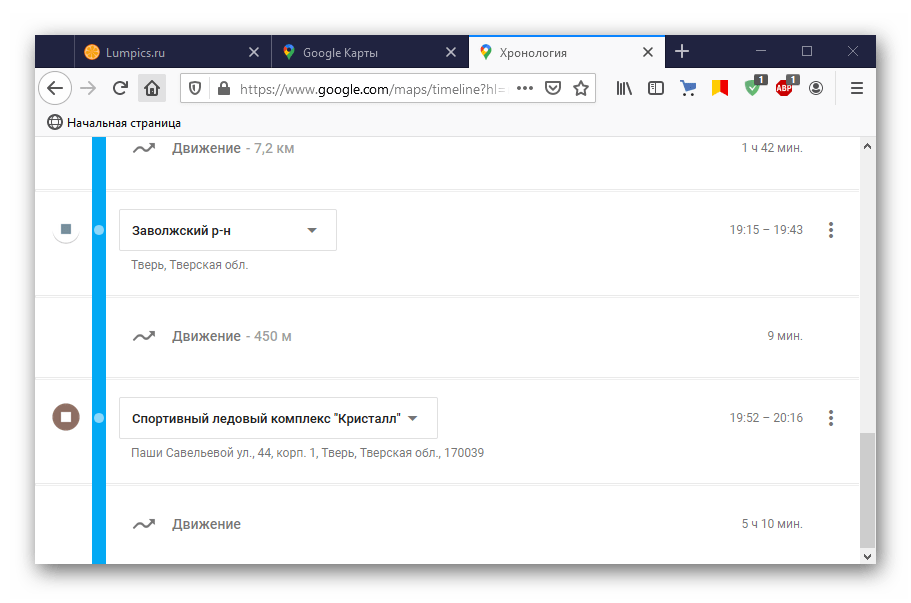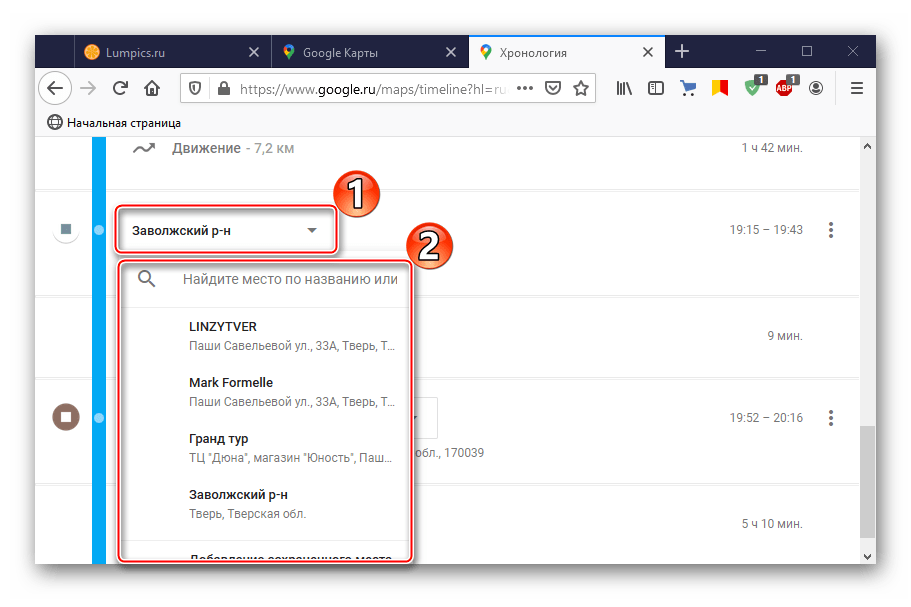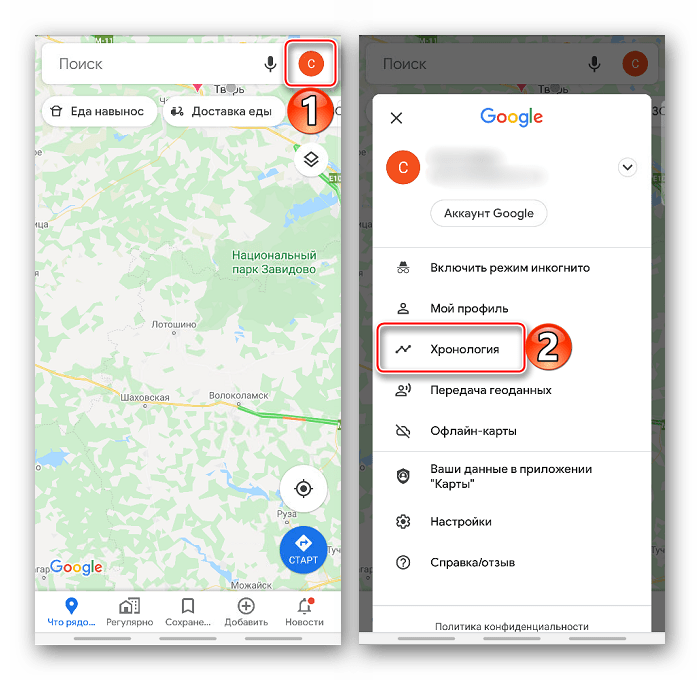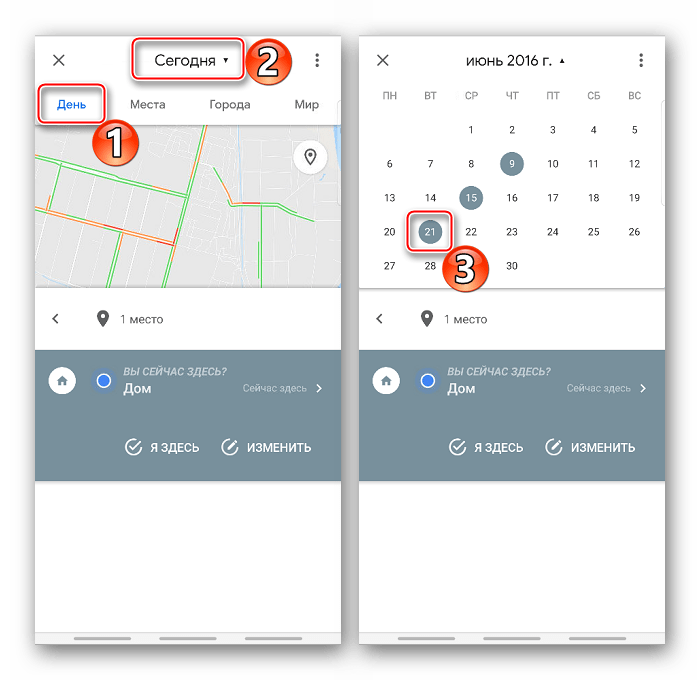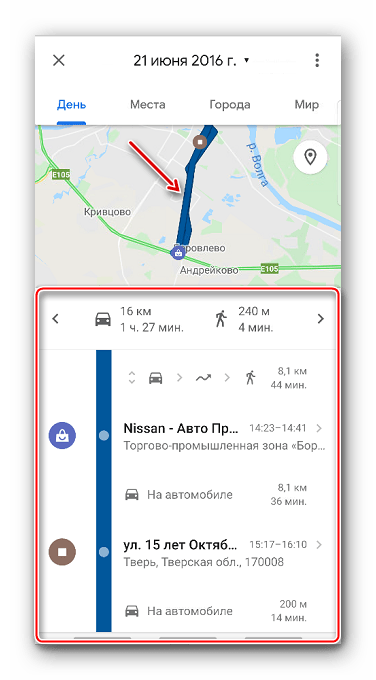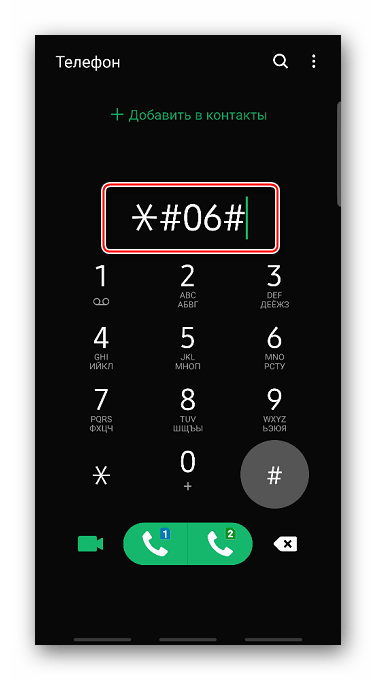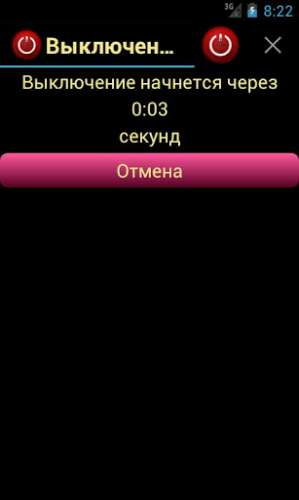- Поиск выключенного устройства с Андроид
- Способ 1: Сервис Google Карты
- Компьютер
- Мобильное устройство
- Способ 2: Сотовый оператор
- Андроид устройство будет выключено
- Андроид устройство будет выключено
- Как настроить отключение телефона по расписанию андроид 10
- Как настроить выключение Андроид телефона по расписанию
- Установка таймера
- Выключение по расписанию — что за функция
- Напоминать отдохнуть от просмотра — Функция
- Автоматических выход на телефоне Андроид и Айфон + ПК
Поиск выключенного устройства с Андроид
Способ 1: Сервис Google Карты
Современные технологии, онлайн-сервисы и приложения обеспечивают высокую вероятность того, что потерянное мобильное устройство будет найдено. Главное условие – оно должно быть включено. Подробнее об этом написано в отдельной статье.
Выключенный телефон теряет связь с мобильными вышками, доступ в интернет и GPS-сигнал, которые могли бы помочь его отследить. Остается только попробовать определить его последнее местоположение до выключения с помощью функции «Хронология» сервиса Google Maps. Но для этого должны быть выполнены определенные условия:
- Устройство с Android подключено к аккаунту Google.
На телефоне до его отключения работал интернет.
Выяснить, где был телефон до момента отключения, можно с помощью ПК или другого смартфона и набора приложений Google Maps.
Компьютер
- Открываем в браузере на ПК сервис «Гугл Карты» и жмем на иконку «Меню» в виде трех полосок.
Если «История местоположений» на потерянном устройстве включена, об этом будет упомянуто внизу экрана.
Под картой отображена шкала, по которой можно узнать, в какой период времени вы находились в том или ином месте.
Если местоположения определены неточно, их можно скорректировать. Для этого жмем на любую локацию и в списке ищем нужное место.
Мобильное устройство
- Открываем приложение «Гугл Карты». Если телефон чужой, авторизуемся под своей учетной записью. Тапаем на иконку пользователя и выбираем «Хронология».
Во вкладке «День» жмем иконку календаря вверху экрана и выбираем нужную дату.
Приложение покажет маршруты, пройденные в этот день, а также шкалу местоположений, отображающую время и расстояние.
Нет гарантии, что на основе полученных данных устройство с Android будет найдено, но эта информация значительно увеличит шансы на поиск.
Способ 2: Сотовый оператор
Возможности для поиска утерянного Android-устройства есть у мобильных операторов. С помощью вышек сотовой связи и данных о сим-карте они могут определить последнее местоположение выключенного телефона. Не факт, что они будут этим заниматься, но попробовать можно.
Позвоните в службу поддержки и уточните, какие документы и данные им нужно для этого предоставить. Обычно требуется паспорт, договор, оформленный при покупке «симки», и IMEI-код. Речь идет об уникальном номере, который идентифицирует мобильное устройство и используется для проверки его подлинности. О том, как узнать ИМЕИ устройства с Андроид, написано в отдельной статье.
Если телефон действительно важен, не забудьте подать заявление в полицию. Многие пользователи именно так вернули свои девайсы. Если они начнут поиски, процесс пойдет гораздо быстрее. Мобильный оператор вряд ли откажет сотрудникам правоохранительных органов. Тем более устройство всегда будет на контроле, поэтому может быть найдено даже через несколько месяцев.
Помимо этой статьи, на сайте еще 12476 инструкций.
Добавьте сайт Lumpics.ru в закладки (CTRL+D) и мы точно еще пригодимся вам.
Отблагодарите автора, поделитесь статьей в социальных сетях.
Источник
Андроид устройство будет выключено
Для функционирования программы необходимы права root пользователя.
Краткое описание:
Выключение по расписанию — выключение устройства (телефона, планшета) по расписанию и по уровню заряда батареи.
Описание:
Выключение по расписанию — выключение устройства (телефона, планшета) по расписанию и по уровню заряда.
ROOT ACCESS NEED!
Требуются права суперпользователя!
Работает только на телефонах/планшетах с рутом (root)!
Если Вы не знаете, есть ли у Вас рут (суперпользователь), то, скорее всего, его у Вас нет!
Вы можете выбрать вариант выключения:
1) каждый день (каждые несколько дней) в указанное время.
2) каждую неделю (каждые несколько недель) в определенный день недели в указанное время.
3) однократно в указанное время.
4) по уровню заряда батареи
Не забудьте «разрешить» ( «Allow» ) права суперпользователя.
Небольшая ремарка от себя:
Я искал на 4PDA аналогичную программу, но нашел. Хоть она и простенькая, но практическое применение ощутимое (по крайней мере лично для меня). Это приложение я использую для программирования отключения планшета (он у меня подключен по HDMI к телевизору) и когда вечером смотришь фильм — не приходится заботится о том, что если заснешь во время просмотра, а планшет останется работать :). Программка в установленное время просто отключает планшет и все! Ну и любителям отключать на ночь телефон (на базе андроида) она тоже будет весьма полезна!
Русский интерфейс: Да
Требуется андроид версии 1.6 и выше.
версия: 1.7.0 http://4pda.to/forum/d…635160/reset_1.7.0.apk
версия: 1.6.0
версия: 1.0.0 
версия: 1.1.1 
версия: 1.2.0
версия: 1.3.0
П.С. также у этого же автора есть просто программка «Выключение» . Которая просто быстро выключает телефон через определенный интервал времени (4 секунды). Ссылка на Google Play: https://play.google.com/store/apps/details. re=related_apps
Сообщение отредактировал Alexnight — 16.11.15, 19:38
Источник
Андроид устройство будет выключено
Для функционирования программы необходимы права root пользователя.
Краткое описание:
Выключение по расписанию — выключение устройства (телефона, планшета) по расписанию и по уровню заряда батареи.
Описание:
Выключение по расписанию — выключение устройства (телефона, планшета) по расписанию и по уровню заряда.
ROOT ACCESS NEED!
Требуются права суперпользователя!
Работает только на телефонах/планшетах с рутом (root)!
Если Вы не знаете, есть ли у Вас рут (суперпользователь), то, скорее всего, его у Вас нет!
Вы можете выбрать вариант выключения:
1) каждый день (каждые несколько дней) в указанное время.
2) каждую неделю (каждые несколько недель) в определенный день недели в указанное время.
3) однократно в указанное время.
4) по уровню заряда батареи
Не забудьте «разрешить» ( «Allow» ) права суперпользователя.
Небольшая ремарка от себя:
Я искал на 4PDA аналогичную программу, но нашел. Хоть она и простенькая, но практическое применение ощутимое (по крайней мере лично для меня). Это приложение я использую для программирования отключения планшета (он у меня подключен по HDMI к телевизору) и когда вечером смотришь фильм — не приходится заботится о том, что если заснешь во время просмотра, а планшет останется работать :). Программка в установленное время просто отключает планшет и все! Ну и любителям отключать на ночь телефон (на базе андроида) она тоже будет весьма полезна!
Русский интерфейс: Да
Требуется андроид версии 1.6 и выше.
версия: 1.7.0 http://4pda.to/forum/d…635160/reset_1.7.0.apk
версия: 1.6.0
версия: 1.0.0 
версия: 1.1.1 
версия: 1.2.0
версия: 1.3.0
П.С. также у этого же автора есть просто программка «Выключение» . Которая просто быстро выключает телефон через определенный интервал времени (4 секунды). Ссылка на Google Play: https://play.google.com/store/apps/details. re=related_apps
Сообщение отредактировал Alexnight — 16.11.15, 19:38
Источник
Как настроить отключение телефона по расписанию андроид 10
Немногие пользователи используют опцию отключение смартфона на ночь. Данная функция полезна тем, что способствует сохранению трафика интернета, и заряда аккумулятора. А также, когда звук не отключен, телефон не будет надоедать оповещениями из различных приложений. Функция «Timer» позволяет отключать гаджет, когда в нем нет необходимости, например, ночью. Предложенная статья поможет разобраться с опцией «Timer», и подскажет, как ее активировать в устройстве Honor и Huawei в нужное вам время.
Как настроить выключение Андроид телефона по расписанию
Трудно найти человека, который бы не использовал смартфон на протяжении всего дня. Многие просыпаются, берут в руки устройство и начинают проверять уведомления, последние сообщения или новости. И аналогичную процедуру подавляющее большинство пользователей повторяет перед сном. Но ведь ночью аппарат по-прежнему продолжает работать, выполняя различные операции и расходуя заряд аккумулятора. Именно поэтому важно знать, как настроить выключение Андроид телефона по расписанию. Например, в 23 часа или после завершения всей работы.




Установка таймера
Для начала работы следует активировать функцию «Плановое вкл/выкл». Делается это перетягиванием ползунка в правое положение (он должен загореться синим цветом).
На экране появятся несколько дополнительных пунктов, которые позволят настроить выключение телефона по расписанию.
В этом меню пользователь может установить время, когда смартфон начнет свою работу и когда закончит. Выставлять можно время с точностью до 1 минуты, что может быть очень полезно в разных ситуациях.
Также, в этом пункте меню можно устанавливать дни недели, по которым будет работать эта опция. Например, в будни можно установить одно время, а для выходных, когда владелец телефона ложится спать в другие часы, совсем другое.
Доступно 4 варианта работы:
После этого можно выходить из меню. Функция активирована и телефон отключится в указанный час.
Выключение по расписанию — что за функция
Кто не знает, то выключение смартфона по расписанию – это полезная настройка, которая поможет повысить время автономной работы устройства и избавиться от звонков и уведомлений в ночное время. Как правило, перед началом сна устройство откладывается в сторону, но при этом запущенными остаются многие фоновые приложения и процессы. А это, в свою очередь, расходует заряд аккумулятора.
Настроить выключение телефона в определенное время можно через настройки, активировав соответствующую опцию. И, когда придет момент отключения устройства, на экране появится уведомление. У вас будет несколько секунд, чтобы отменить действие и продолжить работу со смартфоном. При этом вы самостоятельно можете подобрать для себя оптимальное расписание, зависящее от времени и продолжительности сна.
А еще в Play Маркете есть специальные приложения, отличающиеся более гибкими настройками.
Напоминать отдохнуть от просмотра — Функция
Да-да, мы можем поставить некий отсчётный срок, по истечению которого телефон сможет заблокироваться. Только делать это придётся в два шага…
Теперь телефон сам выключится через некоторое время. Рассчитывается это время по формуле:
Таймер = Время спящего режима + Время о напоминании отдохнуть.
Автоматических выход на телефоне Андроид и Айфон + ПК
Как это работает?
Пользователь начинает просмотр видео… После того, как таймер об отдыхе заканчивается, видео прекращает проигрываться, а вместо него появляется “окно-напоминалка”. С этого момента автоматически начинает действовать системный таймер, по истечению которого гаджет переводится в спящий режим.
Одним из плюсов данного способа является то, что если пользователь ещё смотрит ролик и выключение пока не нужно, то он с лёгкостью может поставить его ещё раз, нажав на кнопку “Скрыть”. К тому же, способ будет работать и на айфоне.
Инструкция для Android:
Мы можем использовать полное отключение смартфона по расписанию для того, чтобы останавливать проигрывания ролика.
Как установить время для планового выключения на андроид?
Для этого нам нужно…
Конечно, это не совсем “таймер” в правильном его понимании. Однако эта инструкция убережёт батарею вашего устройства от полной разрядки.
Некоторые смартфоны на андроид не обладают такой функцией в предустановленных настройках. Одним из решений такой проблемы является получение root-прав и активация опции с помощью системных изменений.
Инструкция для IOS:
Как включить плановое выключение на айфоне?
Здесь нам нужно воспользоваться другим приложением.
После того, как таймер закончится, телефон самостоятельно остановит все процессы и закроет все программы, а также перейдёт в спящий режим.
, что плановое отключение можно обеспечить, скачав на смартфон специальные программы:
Установить их можно в официальных магазинах приложений.
Как поставить отключение просмотра видео на сайте YouTube — на ПК?
Для такого случая есть два способа решения проблемы…
Способ №1. Через окно “Выполнить”:
Готово! Теперь компьютер выключится в автоматическом режиме через указанный промежуток времени.
Способ №2. Используем другие программы
Как и для устройства на базе андроид, на компьютер также есть программы, позволяющие отключать его через определенный срок. Перечень подобных программ:
Помимо этого, можно воспользоваться планировщиком заданий… Но, эти два способа будут гораздо легче!
Будем очень признательны вам, если вы оцените нашу статью, нажав на ту, “желтенькую” кнопку “ЛАЙК!”
Источник